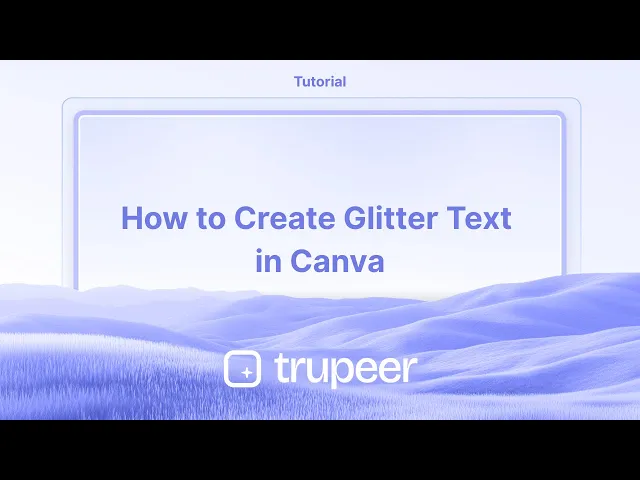
Tutoriales
Cómo crear texto brillante en Canva
Aprende a crear texto brillante en Canva utilizando técnicas simples. Añade efectos de brillo a tu texto con imágenes de purpurina, efectos y transparencia.
Esta guía proporciona un proceso paso a paso para mejorar tus diseños en lienzo con un efecto de brillo.
Siguiendo estas instrucciones, podrás agregar elementos brillantes a tu proyecto, haciéndolo visualmente atractivo y vibrante.
Crear texto brillante en Canva añade destellos y estilo a tus diseños. Aunque Canva no tiene una función directa de "texto brillante", puedes lograr el efecto utilizando fondos brillantes y aplicaciones como Font Frame. Así es como:
Método 1: Usar la aplicación Font Frame en Canva
Agregar tu texto
Abre un diseño nuevo o existente.
Usa la herramienta de texto para agregar tus palabras deseadas. Elige una fuente en negrita para obtener los mejores resultados (por ejemplo, Anton, League Spartan o Bebas Neue).
Encontrar fondo brillante
Ve a Elementos o Fotos y busca términos como "brillo", "brillo dorado" o "textura brillante".
Selecciona una imagen brillante que te guste.
Aplicar a través de Font Frame
Ve a Aplicaciones > busca Font Frame.
Elige un estilo de letra y carga la imagen brillante como relleno.
Escribe tu texto y Canva llenará cada letra con brillo.
Afinar el aspecto
Ajusta el tamaño, el espaciado y la alineación.
Agrega efectos adicionales como sombras, contornos o brillos en la pestaña de Efectos.
Agregar al diseño
Haz clic en “Agregar al diseño” para colocar tu texto lleno de brillo en el diseño.
Método 2: Método manual utilizando recorte PNG
Agregar texto y brillo
En Canva, agrega tu texto y elige una fuente.
Agrega una imagen de fondo brillante y colócala detrás del texto.
Descargar texto como PNG
Oculta otras capas, luego descarga solo el texto como un PNG con fondo transparente.
Usar un editor externo (opcional)
Abre el PNG en Photopea o cualquier editor de imágenes que soporte máscaras de recorte.
Superpone la imagen brillante y recórtala a la forma del texto.
Re-cargar en Canva
Guarda y carga la imagen de texto brillante de nuevo en Canva.
Posiciónala y refínala en tu diseño principal.
Guía Paso a Paso: Cómo crear texto brillante en Canva
Paso 1
Comienza navegando a la sección de elementos ubicada en el panel de la izquierda de tu interfaz de lienzo. Usa la barra de búsqueda para encontrar elementos como "brillo". Elige un diseño o foto que se adapte a tus necesidades de los resultados de búsqueda.

Paso 2
Una vez que hayas seleccionado una imagen, aplícala a tu diseño. Puedes ajustar la imagen explorando varias texturas y formas disponibles. Utiliza características como la transparencia para posicionar los elementos brillantes de manera efectiva, y considera experimentar con diferentes fondos para un aspecto cohesivo.

Paso 3
Edita y personaliza los elementos para que se ajusten a tu visión. Tienes la opción de crear formas personalizadas y stickers explorando las numerosas opciones disponibles. Para lograr un efecto 3D, considera duplicar archivos, copiar elementos y superponerlos según sea necesario. Ajusta cada capa para alinearte con tus objetivos de diseño.

Paso 4
Siguiendo estos pasos, podrás aplicar con éxito un efecto de brillo para hacer que tu diseño en lienzo destaque. Utiliza este método para crear un efecto cautivador y brillante que mejore el atractivo general de tu proyecto. Este es el método sobre cómo agregar brillo al diseño en Canva.

Esta guía proporciona un proceso paso a paso para mejorar tus diseños en lienzo con un efecto de brillo.
Siguiendo estas instrucciones, podrás agregar elementos brillantes a tu proyecto, haciéndolo visualmente atractivo y vibrante.
Crear texto brillante en Canva añade destellos y estilo a tus diseños. Aunque Canva no tiene una función directa de "texto brillante", puedes lograr el efecto utilizando fondos brillantes y aplicaciones como Font Frame. Así es como:
Método 1: Usar la aplicación Font Frame en Canva
Agregar tu texto
Abre un diseño nuevo o existente.
Usa la herramienta de texto para agregar tus palabras deseadas. Elige una fuente en negrita para obtener los mejores resultados (por ejemplo, Anton, League Spartan o Bebas Neue).
Encontrar fondo brillante
Ve a Elementos o Fotos y busca términos como "brillo", "brillo dorado" o "textura brillante".
Selecciona una imagen brillante que te guste.
Aplicar a través de Font Frame
Ve a Aplicaciones > busca Font Frame.
Elige un estilo de letra y carga la imagen brillante como relleno.
Escribe tu texto y Canva llenará cada letra con brillo.
Afinar el aspecto
Ajusta el tamaño, el espaciado y la alineación.
Agrega efectos adicionales como sombras, contornos o brillos en la pestaña de Efectos.
Agregar al diseño
Haz clic en “Agregar al diseño” para colocar tu texto lleno de brillo en el diseño.
Método 2: Método manual utilizando recorte PNG
Agregar texto y brillo
En Canva, agrega tu texto y elige una fuente.
Agrega una imagen de fondo brillante y colócala detrás del texto.
Descargar texto como PNG
Oculta otras capas, luego descarga solo el texto como un PNG con fondo transparente.
Usar un editor externo (opcional)
Abre el PNG en Photopea o cualquier editor de imágenes que soporte máscaras de recorte.
Superpone la imagen brillante y recórtala a la forma del texto.
Re-cargar en Canva
Guarda y carga la imagen de texto brillante de nuevo en Canva.
Posiciónala y refínala en tu diseño principal.
Guía Paso a Paso: Cómo crear texto brillante en Canva
Paso 1
Comienza navegando a la sección de elementos ubicada en el panel de la izquierda de tu interfaz de lienzo. Usa la barra de búsqueda para encontrar elementos como "brillo". Elige un diseño o foto que se adapte a tus necesidades de los resultados de búsqueda.

Paso 2
Una vez que hayas seleccionado una imagen, aplícala a tu diseño. Puedes ajustar la imagen explorando varias texturas y formas disponibles. Utiliza características como la transparencia para posicionar los elementos brillantes de manera efectiva, y considera experimentar con diferentes fondos para un aspecto cohesivo.

Paso 3
Edita y personaliza los elementos para que se ajusten a tu visión. Tienes la opción de crear formas personalizadas y stickers explorando las numerosas opciones disponibles. Para lograr un efecto 3D, considera duplicar archivos, copiar elementos y superponerlos según sea necesario. Ajusta cada capa para alinearte con tus objetivos de diseño.

Paso 4
Siguiendo estos pasos, podrás aplicar con éxito un efecto de brillo para hacer que tu diseño en lienzo destaque. Utiliza este método para crear un efecto cautivador y brillante que mejore el atractivo general de tu proyecto. Este es el método sobre cómo agregar brillo al diseño en Canva.

Comienza a crear videos con nuestro generador de videos + documentos de IA de forma gratuita
Comienza a crear videos con nuestro generador de videos + documentos de IA de forma gratuita
Comienza a crear videos con nuestro generador de videos + documentos de IA de forma gratuita
Consejos profesionales para añadir purpurina a tu diseño en Canva
Buscar elementos de purpurina:
En la barra de búsqueda de Canva, escribe "purpurina" o "destello" para encontrar una variedad de elementos de purpurina, como fondos, texturas y destellos, que se pueden añadir a tu diseño.Usar texturas de purpurina:
Para un efecto más dinámico, busca "fondo de purpurina" o "textura de purpurina" en Canva. Puedes superponer estas texturas en tu diseño y ajustar su transparencia para un efecto de purpurina sutil o audaz.Aplicar superposiciones de purpurina:
Arrastra y suelta un elemento de purpurina sobre el área que deseas resaltar. Puedes ajustar el tamaño y la posición, y establecer la transparencia para que el efecto de purpurina se mezcle de forma natural con tu diseño.Añadir purpurina al texto:
Puedes aplicar purpurina al texto descargando una textura o fondo de purpurina y usándolo como relleno para tu texto. Para hacer esto, añade el texto, haz clic en el cuadro de texto y selecciona "Efectos", luego aplica la textura como una superposición en el texto.Usar purpurina animada:
Si estás trabajando con videos o GIFs, usa elementos de purpurina animada disponibles en la sección "Elementos" de Canva. Esto puede añadir una capa extra de brillo y movimiento a tu diseño.
Errores comunes y cómo evitarlos al agregar purpurina a tu diseño en Canva
Sobre cargar el diseño con purpurina:
Solución: Demasiada purpurina puede abrumar tu diseño. Usa la purpurina como un acento o destacado en lugar del elemento principal, para mantener una composición equilibrada y visualmente atractiva.Elementos de purpurina que no se mezclan bien:
Solución: Ajusta la transparencia de tus elementos de purpurina para que se mezclen perfectamente con el resto del diseño. Esto te puede ayudar a evitar un aspecto demasiado duro o poco natural.Elementos de purpurina cubriendo texto o imágenes importantes:
Solución: Asegúrate de que tus elementos de purpurina estén colocados en áreas que no obstruyan las partes importantes de tu diseño. Usa la función de capas de Canva para llevar elementos hacia adelante o hacia atrás para lograr la mejor composición.No utilizar el tipo de archivo correcto para efectos de purpurina:
Solución: Para diseños de alta calidad con efectos de purpurina, especialmente para impresión, asegúrate de exportar tu diseño como un PNG o PDF de alta resolución. Los elementos de purpurina pueden perder calidad cuando se comprimen en formatos de menor calidad.Confundir la purpurina con otros efectos brillantes:
Solución: La purpurina es distinta de otros efectos de brillo. Asegúrate de elegir texturas o elementos de purpurina verdaderos que coincidan con la estética deseada en lugar de usar efectos de estrella o brillo que pueden no proporcionar el mismo aspecto.
Consejos profesionales para añadir purpurina a tu diseño en Canva
Buscar elementos de purpurina:
En la barra de búsqueda de Canva, escribe "purpurina" o "destello" para encontrar una variedad de elementos de purpurina, como fondos, texturas y destellos, que se pueden añadir a tu diseño.Usar texturas de purpurina:
Para un efecto más dinámico, busca "fondo de purpurina" o "textura de purpurina" en Canva. Puedes superponer estas texturas en tu diseño y ajustar su transparencia para un efecto de purpurina sutil o audaz.Aplicar superposiciones de purpurina:
Arrastra y suelta un elemento de purpurina sobre el área que deseas resaltar. Puedes ajustar el tamaño y la posición, y establecer la transparencia para que el efecto de purpurina se mezcle de forma natural con tu diseño.Añadir purpurina al texto:
Puedes aplicar purpurina al texto descargando una textura o fondo de purpurina y usándolo como relleno para tu texto. Para hacer esto, añade el texto, haz clic en el cuadro de texto y selecciona "Efectos", luego aplica la textura como una superposición en el texto.Usar purpurina animada:
Si estás trabajando con videos o GIFs, usa elementos de purpurina animada disponibles en la sección "Elementos" de Canva. Esto puede añadir una capa extra de brillo y movimiento a tu diseño.
Errores comunes y cómo evitarlos al agregar purpurina a tu diseño en Canva
Sobre cargar el diseño con purpurina:
Solución: Demasiada purpurina puede abrumar tu diseño. Usa la purpurina como un acento o destacado en lugar del elemento principal, para mantener una composición equilibrada y visualmente atractiva.Elementos de purpurina que no se mezclan bien:
Solución: Ajusta la transparencia de tus elementos de purpurina para que se mezclen perfectamente con el resto del diseño. Esto te puede ayudar a evitar un aspecto demasiado duro o poco natural.Elementos de purpurina cubriendo texto o imágenes importantes:
Solución: Asegúrate de que tus elementos de purpurina estén colocados en áreas que no obstruyan las partes importantes de tu diseño. Usa la función de capas de Canva para llevar elementos hacia adelante o hacia atrás para lograr la mejor composición.No utilizar el tipo de archivo correcto para efectos de purpurina:
Solución: Para diseños de alta calidad con efectos de purpurina, especialmente para impresión, asegúrate de exportar tu diseño como un PNG o PDF de alta resolución. Los elementos de purpurina pueden perder calidad cuando se comprimen en formatos de menor calidad.Confundir la purpurina con otros efectos brillantes:
Solución: La purpurina es distinta de otros efectos de brillo. Asegúrate de elegir texturas o elementos de purpurina verdaderos que coincidan con la estética deseada en lugar de usar efectos de estrella o brillo que pueden no proporcionar el mismo aspecto.
Preguntas frecuentes comunes sobre cómo añadir brillo a tu diseño en Canva
¿Puedo añadir brillo personalizado a Canva?
Sí, puedes subir tus propias imágenes o texturas de brillo a Canva haciendo clic en "Subidas" y luego en "Subir una imagen o video." Usa estas imágenes personalizadas en tu diseño como efectos de brillo.¿Cómo puedo hacer que el efecto de brillo sea más sutil?
Puedes reducir la opacidad de los elementos de brillo haciendo clic en el elemento y ajustando el control deslizante de transparencia para hacerlo más sutil.¿Puedo usar brillo animado en los diseños de Canva?
Sí, Canva tiene una variedad de elementos de brillo animado disponibles en la pestaña "Elementos" que puedes añadir a tus videos o GIFs para un toque extra de brillo.¿Los efectos de brillo funcionan bien en diseños impresos?
Las texturas de brillo pueden verse geniales en diseños impresos, pero asegúrate de que tu archivo sea de alta resolución y que el brillo no sea demasiado denso, lo que podría afectar la claridad de impresión.¿Puedo cambiar el color del brillo en Canva?
Aunque no puedes cambiar el color de las texturas de brillo directamente en Canva, puedes superponer formas o filtros de colores detrás del brillo para ajustar su apariencia.¿Cómo grabar la pantalla en un Mac?
Para grabar la pantalla en un Mac, puedes usar Trupeer AI. Te permite capturar toda la pantalla y proporciona capacidades de IA como añadir avatares de IA, añadir voz en off, hacer acercamientos y alejamientos en el video. Con la función de traducción de video de Trupeer, puedes traducir el video a más de 30 idiomas.¿Cómo añadir un avatar de IA a la grabación de pantalla?
Para añadir un avatar de IA a una grabación de pantalla, necesitarás usar una herramienta de grabación de pantalla de IA. Trupeer AI es una herramienta de grabación de pantalla de IA que te ayuda a crear videos con múltiples avatares, también te ayuda a crear tu propio avatar para el video.¿Cómo grabar la pantalla en Windows?
Para grabar la pantalla en Windows, puedes usar la barra de juegos integrada (Windows + G) o una herramienta de IA avanzada como Trupeer AI para características más avanzadas como avatares de IA, voz en off, traducción, etc.¿Cómo añadir voz en off a un video?
Para añadir voz en off a los videos, descarga la extensión de chrome de trupeer ai. Una vez registrado, sube tu video con voz, elige la voz en off deseada de trupeer y exporta tu video editado.¿Cómo hago zoom en una grabación de pantalla?
Para hacer zoom durante una grabación de pantalla, utiliza los efectos de zoom en Trupeer AI que te permiten hacer zoom y alejamiento en momentos específicos, mejorando el impacto visual de tu contenido de video.
Lecturas Sugeridas
Generador de Documentación Técnica
Software de Base de Conocimientos
Cómo Convertir una Imagen en una Página para Colorear en Canva
Cómo Imprimir Doble Cara en Canva
Preguntas frecuentes comunes sobre cómo añadir brillo a tu diseño en Canva
¿Puedo añadir brillo personalizado a Canva?
Sí, puedes subir tus propias imágenes o texturas de brillo a Canva haciendo clic en "Subidas" y luego en "Subir una imagen o video." Usa estas imágenes personalizadas en tu diseño como efectos de brillo.¿Cómo puedo hacer que el efecto de brillo sea más sutil?
Puedes reducir la opacidad de los elementos de brillo haciendo clic en el elemento y ajustando el control deslizante de transparencia para hacerlo más sutil.¿Puedo usar brillo animado en los diseños de Canva?
Sí, Canva tiene una variedad de elementos de brillo animado disponibles en la pestaña "Elementos" que puedes añadir a tus videos o GIFs para un toque extra de brillo.¿Los efectos de brillo funcionan bien en diseños impresos?
Las texturas de brillo pueden verse geniales en diseños impresos, pero asegúrate de que tu archivo sea de alta resolución y que el brillo no sea demasiado denso, lo que podría afectar la claridad de impresión.¿Puedo cambiar el color del brillo en Canva?
Aunque no puedes cambiar el color de las texturas de brillo directamente en Canva, puedes superponer formas o filtros de colores detrás del brillo para ajustar su apariencia.¿Cómo grabar la pantalla en un Mac?
Para grabar la pantalla en un Mac, puedes usar Trupeer AI. Te permite capturar toda la pantalla y proporciona capacidades de IA como añadir avatares de IA, añadir voz en off, hacer acercamientos y alejamientos en el video. Con la función de traducción de video de Trupeer, puedes traducir el video a más de 30 idiomas.¿Cómo añadir un avatar de IA a la grabación de pantalla?
Para añadir un avatar de IA a una grabación de pantalla, necesitarás usar una herramienta de grabación de pantalla de IA. Trupeer AI es una herramienta de grabación de pantalla de IA que te ayuda a crear videos con múltiples avatares, también te ayuda a crear tu propio avatar para el video.¿Cómo grabar la pantalla en Windows?
Para grabar la pantalla en Windows, puedes usar la barra de juegos integrada (Windows + G) o una herramienta de IA avanzada como Trupeer AI para características más avanzadas como avatares de IA, voz en off, traducción, etc.¿Cómo añadir voz en off a un video?
Para añadir voz en off a los videos, descarga la extensión de chrome de trupeer ai. Una vez registrado, sube tu video con voz, elige la voz en off deseada de trupeer y exporta tu video editado.¿Cómo hago zoom en una grabación de pantalla?
Para hacer zoom durante una grabación de pantalla, utiliza los efectos de zoom en Trupeer AI que te permiten hacer zoom y alejamiento en momentos específicos, mejorando el impacto visual de tu contenido de video.
Lecturas Sugeridas
Generador de Documentación Técnica
Software de Base de Conocimientos
Cómo Convertir una Imagen en una Página para Colorear en Canva
Cómo Imprimir Doble Cara en Canva
Comienza a crear videos con nuestro generador de videos y documentos con IA

Vídeos y documentos de productos de IA instantáneos a partir de grabaciones de pantalla en bruto
Experimenta la nueva y más rápida forma de crear videos de productos.
Vídeos y documentos de productos de IA instantáneos a partir de grabaciones de pantalla en bruto.
Experimenta la nueva y más rápida forma de crear videos de productos.
Vídeos y documentos de productos de IA instantáneos a partir de grabaciones de pantalla en bruto.
Experimenta la nueva y más rápida forma de crear videos de productos.
Vídeos y documentos de productos de IA instantáneos a partir de grabaciones de pantalla en bruto.
Crea demos y documentos impresionantes en 2 minutos
Crea demos y documentos impresionantes en 2 minutos


